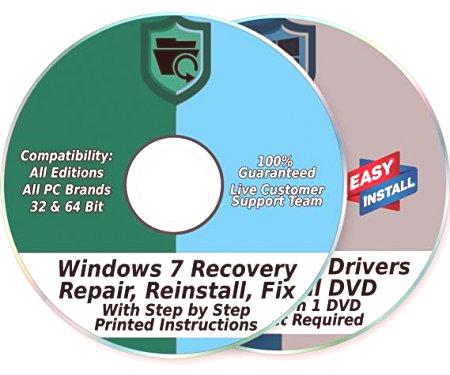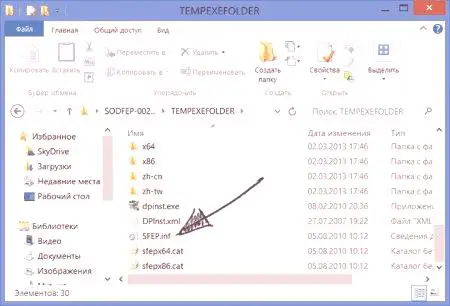Čini se da je teško instalirati upravljačke programe na prijenosno računalo, budući da sam operativni sustav tijekom početne instalacije ili kada zamjenjuje, po ideji, izvodi instalaciju potrebnog sebe za sebe? Nažalost, to nije uvijek slučaj, ali u nekim specifičnim modelima prijenosnih računala kada zamijenite operativni sustav, pa čak i formatiranjem skrivenih particija s originalnim kopijama, proces instalacije upravljačkog softvera pretvara se u pravu noćnu moru. Dakle, za opremu nema upravljačkih programa (pa čak i na službenim stranicama proizvođača), a preuzete upravljačke programe ne žele instalirati. I kojim redoslijedom instaliranja upravljačkih programa na laptop odabrati u takvoj situaciji? Općenito, gotovo svi uređaji ovog tipa primjenjuju jedinstveno univerzalno rješenje. Međutim, ponekad su potrebne i neke dodatne radnje.
Redoslijed instaliranja upravljačkih programa na prijenosno računalo: korištenje softverskog diska
Naravno, u slučaju službene kupnje računalne opreme u trgovini, potrebno je posebno prijenosno računalo s prijenosnim računalom.
Samo se može koristiti u pokrenutom sustavu čak i nakon ponovne instalacije, pod uvjetom da tražena baza podataka za Microsoft nije pronađena u bazi podataka. Obično se, nakon automatskog pokretanja instalatera, pojavi poseban prozor s izborom jedne ili druge akcije, au većini slučajeva instalacija upravljačkih programa odvija se u unaprijed programiranoj skripti bezsudjelovanje korisnika. Ali što ako je laptop kupljen iz ruku, a ovaj disk nije dostupan?
U kojem redoslijedu instalirati upravljačke programe na poznatim modelima prijenosnih računala
Većina korisnika odmah počinje grozničavo tražiti mjesto proizvođača, ali ispada da u slučaju ponovnog instaliranja OS-a ne postoji potreban upravljački program. Ponekad se dogodi da su upravljački programi tamo, možete ih preuzeti, ali ne žele instalirati. Zašto? Ali samo zato što trebate slijediti poseban postupak za instaliranje upravljačkih programa na prijenosno računalo (ASUS, HP, Toshiba, Dell, Acer - u ovom slučaju nema posebne vrijednosti). Softver za selektivno upravljanje nije instaliran jer prvo morate instalirati upravljački program čipseta (matičnu ploču), zatim pokrenuti instalaciju za grafički akcelerator, instalirati upravljačke programe za zvuk, a zatim - sve ostalo.
Primjer postupka za instaliranje upravljačkih programa za prijenosna računala za većinu proizvođača prikazan je na gornjoj slici. To se, uzgred, odnosi i na automatsku i na ručno instaliranje. Ali postoje iznimke od pravila.
Kako instalirati upravljačke programe na Sony VAIO prijenosnom računalu kao privatnom slučaju
Tako, na primjer, čak i službeni upravljački programi na tim prijenosnim računalima ne moraju uvijek biti instalirani. Prvo, to je softver za upravljanje za svaki uređaj koji se može predstaviti kao tri vrste datoteka, i drugo, oni često "šivaju" sve vrste restriktivnih filtara od samog razvojnog programera, sprječavajući instalaciju upravljačkih programa za određeni model prijenosnog računala s drugim operativnim sustavom , ali ne onaj koji jestbio je u prikazanom obliku.
Ali izlaz je. Postupak instaliranja upravljačkih programa na prijenosno računalo tvrtke Sony približno je sljedeći:
Instalirajte sve preuzete upravljačke programe slučajnim redoslijedom, ali jednu po jednu i ponovno pokrenite uređaj nakon uspješne ili neuspješne instalacije. Instalirajte upravljačke programe koji su uspješno instalirani u zasebnu mapu. Oni koji nisu instalirali, ostavite izvornu lokaciju za preuzimanje. Raspakirajte instalacijski program za rješavanje problema sa SFEP-om (Sony Firmware Extension Parser se gotovo nikad ne instalira ručno) koristeći Universal Extractor ili Wise Unpacker (to će vam omogućiti da se riješite svih vrsta inspektora filtra). Pronađite u upravitelju uređaja nepoznati uređaj (ACPI /SNY5001) i prilikom ažuriranja upravljačkih programa navedite put do INF datoteke u raspakiranom direktoriju. Slično tome, instalirajte sve što niste početno instalirali.Napomena: Na kraju akcije za svaki upravljački program, sustav se mora ponovno pokrenuti, a ako koristite postavku Sony Notebook Utilities, instalaciju treba izvršiti tri puta (koristeći sve tri vrste datoteka u raspakiranom direktoriju za svaku vrstu upravljačkog programa).
Mogućnost korištenja programa treće strane
Konačno, ako ništa nije pri ruci, možete koristiti i uslužne programe kao što su Driver Booster ili DriverPack Solution, ali oni također mogu imati problema. Prvi program može raditi samo ako imate internetsku vezu, tako da najprije morate instalirati upravljački program mrežne kartice. A drugosadrži prilično veliku bazu upravljačkih programa, ne uvijek ispravno određuje što je prisutno u sustavu, instaliranje (kao u slučaju Windowsa) nekih od najprikladnijih upravljačkih programa koji ne mogu raditi s ovim uređajem. No, ovaj program može se naći u obliku bootable medija, koji vam omogućuje da instalirate potrebne bez pokretanja operativnog sustava.